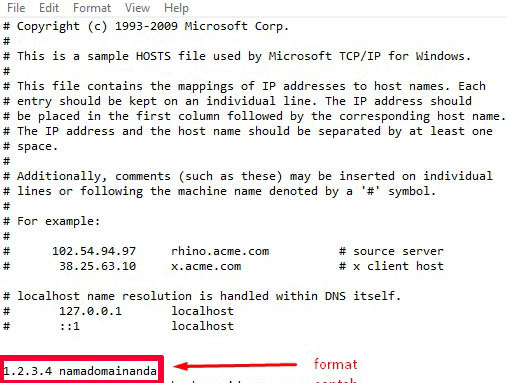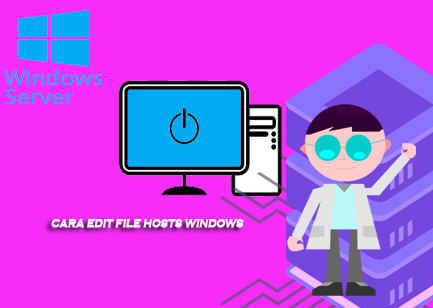
Cara Edit File etc/Hosts windows
Jika Anda sering berkutat dengan pengaturan jaringan atau pengembangan web, Anda pasti pernah mendengar tentang file hosts di sistem operasi Windows. File ini berfungsi untuk memetakan nama domain ke alamat IP tertentu, yang memungkinkan Anda untuk mengarahkan domain atau subdomain ke server tertentu tanpa bergantung pada DNS publik. Ini adalah alat yang sangat berguna, terutama bagi para developer dan administrator sistem.
Pada tutorial kali ini, kami akan membimbing Anda langkah demi langkah tentang cara mengedit file etc/hosts di Windows. Anda akan belajar bagaimana menambahkan entri baru, mengubah entri yang ada, serta cara memastikan perubahan Anda berfungsi dengan baik. Editing file hosts bisa menjadi solusi praktis untuk berbagai keperluan, seperti menguji situs web lokal, memblokir situs tertentu, atau mengarahkan domain ke server pribadi.
Dengan panduan ini, Anda akan lebih mudah mengelola pengaturan jaringan atau proyek lokal Anda. Jadi, mari kita mulai dan eksplorasi cara-cara praktis untuk memodifikasi file hosts di Windows!
Solusi:
Cara Edit File Hosts C:/Windows/System32/Drivers/etc/hosts
1.hosts yang terletak di direktori folder Disck (C:), tepatnya di windows/system32/drivers/etc.
2.Klik Windows (Start) > All Programs > Accessories > Buka Notepad dengan cara klik kanan dan pilih “Run as Administrator”
3Setelah Notepad terbuka, klik menu FILE > OPEN > Browse folder direktori file hosts terletak C:/Windows/System32/Drivers/etc/ pilih file “hosts“
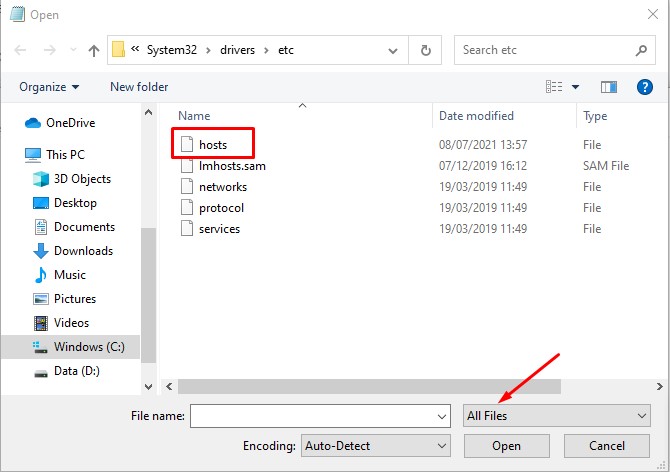
4.File hosts berisi baris teks yang terdiri dari alamat IP dalam text pertama diikuti oleh satu atau lebih hostname. Setiap field dipisahkan oleh spasi. Baris komentar bisa dimasukkan dengan cara menambahkan karakter hash (#) diposisi pertama baris tersebut. Berikut adalah contohnya:
5Edit file > klik menu FILE > SAVE atau tekan tombol keyboard CTRL+S untuk menyimpan hasil pengeditan..
Selesai..
Cara yang saya lakukan di atas berdasarkan panduan dari halaman yang membahas permasalahan yang sama. Dan cara yang telah saya lakukan berdasarkan panduan tersebut ditujukan untuk sistem operasi Windows
admin dari seorang yang terus belajar dan mencatat pengalaman ,semoga berguna untuk yang lain